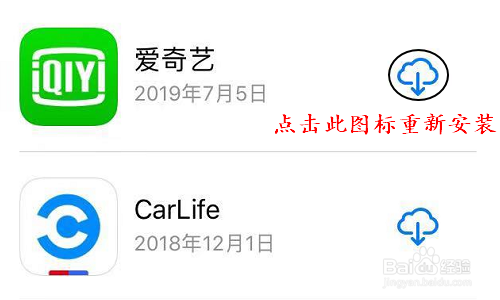1、虽然基本上每个版本的iOS系统,找回删除的软件方法都差不多,不过小编是以iOS 11.4版本为例做介绍,目前最新的系统已经是12.4了,不过找回方法还一样;
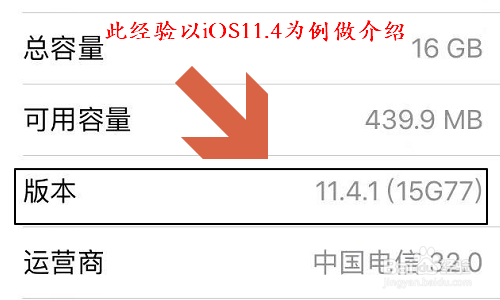
2、首先我们需要在苹果手机桌面找到并且点击“App Store”,也就是苹果应用商店,苹果手机的好处就在于几乎所有的软件都只能通过它来下载安装;
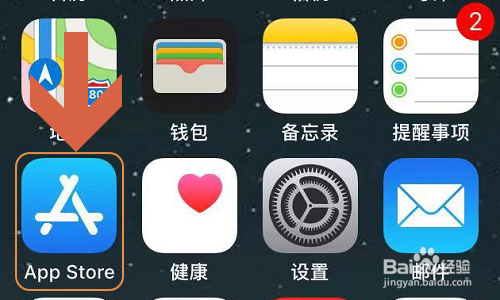
3、点击App Store以后,在应用商店右侧有一个头像的logo,见图一...点击此logo可以看到目前我们的苹果手机账号,一般来说是注册时候的那个邮箱号;
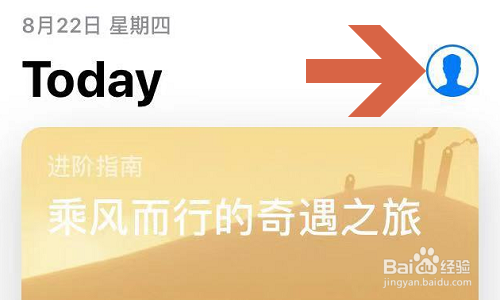
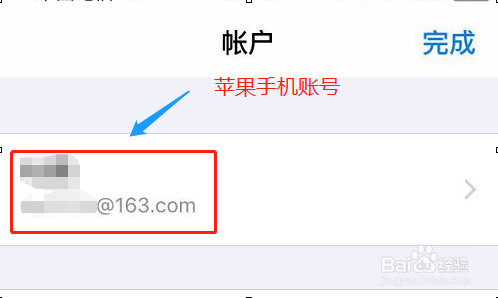
4、当然如果这里没有登录账户,那是无法找回的哦,在苹果账号的下方我们会看到一项“已购项目”,说是已购其实并非花钱购买的应用才会在这里显示;

5、点击已购项目以后,我们就能看到全部软件了,这里的全部包括购买手机以来通过App Store下载过的所有软件,通过网页扫描二维码下载的则不会在这里显示;

6、点击右侧的“不在此iPhone上”则意味着目前我们删除的软件,这样会按照软件安装的时间先后顺序进行排序,想要重新将其安装到手机上,那种直接点击软件右侧的云图标即可,如下图所示...